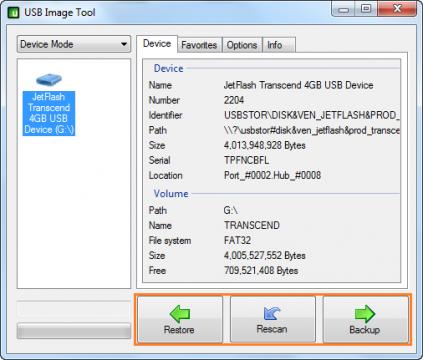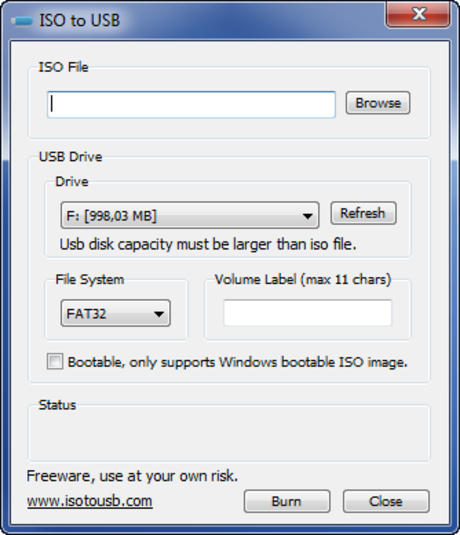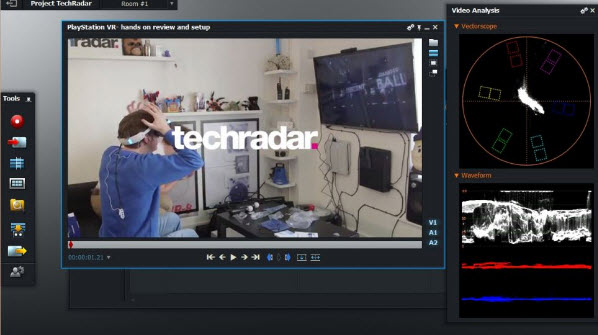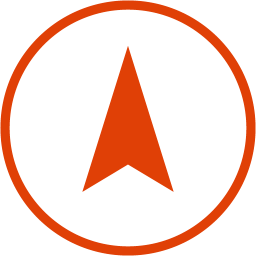| Trang chủ » Quay lại |
| |
XHTT Ngày nay, Flash USB là một công cụ phổ biến thay thế cho các loại đĩa CD/DVD ngày trước. Không chỉ được dùng để lưu trữ và chia sẻ dữ liệu, Flash USB còn được sử dụng để cài đặt hệ điều hành cho máy tính. Tất nhiên, bạn sẽ cần phải sử dụng các công cụ hỗ trợ để sao chép bộ cài đặt của hệ điều hành vào Flash USB, đồng thời tạo tính năng tự khởi động (bootable) cho nó. Hiện nay có rất nhiều tiện ích giúp bạn tạo ra một chiếc Flash USB có khả năng bootable để cài đặt hệ điều hành Windows như : Windows 7 USB/DVD download tool (do Microsoft phát hành), WinToFlash, A Bootable USB, WinSetupFromUSB..., tuy nhiên, nhiều người vẫn thích dùng Command Prompt sẵn có trong Windows bởi nó ổn định hơn so với các tiện ích của các hãng thứ ba. Tất nhiên, việc tạo Flash USB bootable sẽ chiếm nhiều thời gian của bạn, do đó, bạn nên tiến hành tạo ra một bản sao của chiếc Flash USB bootable hoàn chỉnh sau đó sao chép chúng vào các Flash USB khác để tạo ra hàng loạt chiếc Flash USB bootable hoặc để lưu trên đĩa cứng nhằm đề phòng trường hợp Flash USB đang dùng bị hỏng. Cách thực hiện rất đơn giản nhờ vào sự trợ giúp của tiện ích miễn phí USB Image Tool : Bước 1: tải tiện ích USB Image Tool về từ trang ( tiện ích này hỗ trợ cả hai phiên bản x86 và x64 của Windows XP, Vista, Windows 7 và Windows 8 ). Bước 2: sau khi tải USB Image Tool về máy tính, bạn gắn Flash USB cần tạo bản sao lưu vào cổng USB của máy tính rồi tiến hành giải nén rồi chạy tập tin USB Image Tool.exe để khởi động chương trình.
Bước 3: từ giao diện chính của chương trình, bạn chọn Device Mode từ menu dropbox ở phía trên, tiếp theo, bạn nhấn chuột vào biểu tượng của Flash USB trong khung bên trái, nhấn nút Backup sau đó chọn nơi lưu trữ bản sao của Flash USB (có dạng .img hoặc .ima). Sau cùng, nhấn nút Save để xác nhận và bắt đầu quá trình sao lưu. Bước 4: tương tự, để phục hồi bản sao đã lưu vào Flash USB, bạn chọn Device Mode, bấm vào nút Restore duyệt đến tập tin hình ảnh mà bạn đã lưu trước đó và cuối cùng nhấn nút Open để bắt đầu khôi phục lại hình ảnh sao lưu vào Flash USB.Tag: Tao ban sao cho Booble Flash USB, huong dan tao ban sao cho Booble Flash USB, hoi cach tao ban sao cho Booble Flash USB, xin Booble Flash USB, cai dat win bang Booble Flash USB, huong dan cai win bang Booble Flash USB, chay win bang Booble Flash USB, lan the nao de tao Booble Flash USB. | |
Đừng quên like nếu bài viết hữu ích nhé!
Đánh giá của bạn!
Comments: [0] »»